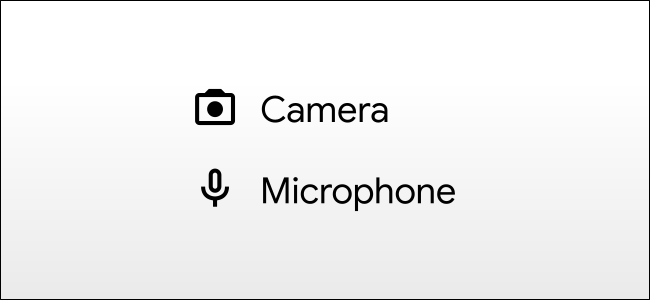د WhatsApp پیغامونو مهالویش کې د مرستې لپاره اسانه حلونه زده کړئ.
شامل دي WhatsApp دا ډیری ښې ب featuresې لري مګر یو شی چې لاهم ورک دی د WhatsApp پیغامونو مهالویش کولو وړتیا ده. که تاسو غواړئ د چا د زیږون ورځ په یاد ولرئ او یوازې دوی ته د دوی د زوکړې مبارکي ویلو لپاره یو پیغام واستوئ یا یوازې د شپې په مینځ کې د چا پینګ کولو پرځای د سوداګرۍ ساعتونو پرمهال پیغام لیږل غواړئ ، د پیغام مهالویش خورا مرسته کوي. په WhatsApp او آی فون دواړو کې د پیغامونو مهالویش کولو لارې شتون لري ، مګر دواړه حل دي ځکه چې دا ب featureه په رسمي ډول په WhatsApp کې نه ملاتړ کیږي.
څرنګه چې هغه میتودونه چې موږ یې وړاندیز کوو بدیل حلونه دي ، دلته ځینې محدودیتونه شتون لري چې موږ به یې په لنډ ډول توضیح کړو. دلته په Android او آی فون کې په WhatsApp کې د پیغامونو مهالویش کولو څرنګوالی دی.
په Android کې د WhatsApp پیغام مهالویش کولو څرنګوالی
لکه څنګه چې پورته یادونه وشوه، WhatsApp د رسمي پیغام مهال ویش ځانګړتیا نلري. په هرصورت، که تاسو د Android سمارټ فون کاروئ، تاسو کولی شئ د څو دریمې ډلې ایپسونو په مرسته په WhatsApp کې پیغامونه مهالویش کړئ. هو، ډیری دریمې ډلې ایپسونه شتون لري چې د دندې ترسره کولو ژمنه کوي، مګر یوازې یو شتون لري - د سکایډ مهالویش مهالویش هغه دا په بشپړ ډول کوي. په Android کې د WhatsApp پیغام مهالویش کولو څرنګوالي زده کولو لپاره دا مرحلې تعقیب کړئ:
-
-
په لومړي لانچ کې ، تاسو باید ګډون.
-
یوځل چې ننوتل ، تاسو باید فشار ورکړئ WhatsApp په اصلي مینو کې.
-
په راتلونکي سکرین کې ، تاسو باید اجازه ورکول . کلیک وکړئ د لاسرسي وړ کول > سکایډ > ته واړوئ د خدمت کارول > اجازه ورکړه . اوس ، بیرته غوښتنلیک ته لاړشئ.
-
تاسو باید اوس توضیحات ډک کړئ. ریسیور اضافه کړئ ، خپل پیغام دننه کړئ ، نومول مهال ویش او وخت او مشخص کړئ که تاسو غواړئ چې وغواړئ تکرار پیغام ټاکل شوی یا نه.
-
لاندې ، تاسو به یو وروستی ټګل وګورئ - د لیږلو دمخه ما څخه وپوښتئ. دا ټګ کړئ> فشار ورکړئ hash icon > ستاسو پیغام به اوس مهال ویش شي. کله چې ستاسو د ټاکل شوي پیغام لپاره ورځ او وخت راشي ، تاسو به په خپل تلیفون کې یو خبرتیا ترلاسه کړئ چې له تاسو څخه به د عمل بشپړولو غوښتنه وکړي. کلیک وکړئ لیږل او تاسو به وګورئ خپل ټاکل شوی پیغام په ریښتیني وخت کې لیږل کیږي.
-
په هرصورت، که تاسو وساتئد لیږلو دمخه ما څخه وپوښتئتړل شوی، پدې حالت کې کله چې تاسو کلیک وکړئ هش کوډ له تاسو به وپوښتل شي د خپل تلیفون سکرین لاک غیر فعال کړئ. له تاسو به هم وپوښتل شي د خپل تلیفون بیټرۍ مطلوب کول غیر فعال کړئ هم. د دې کولو لپاره ، ستاسو ټاکل شوی پیغام به په اوتومات ډول لیږل کیږي ، د دې معنی دا ده چې له تاسو څخه به په تلیفون کې د کوم انټرنیټ چمتو کولو غوښتنه ونه شي ، دا پروسه ګړندي کوي. مګر بیا بیا ، د سکرین لاک نه درلودل ستاسو د تلیفون محرمیت اغیزه کوي ، کوم چې یوه لویه نیمګړتیا ده. له همدې امله موږ پدې ډول د WhatsApp پیغامونو مهالویش وړاندیز نه کوو.
په آی فون کې د WhatsApp پیغام مهالویش کولو څرنګوالی
د Android برعکس، په iOS کې د دریمې ډلې ایپ شتون نلري چې تاسو یې په WhatsApp کې پیغامونه مهالویش کولی شئ. په هرصورت، په آی فون کې د دې پروسې ترسره کولو بله لاره د سری شارټ کټ له لارې ده، کوم چې د ایپل ایپ دی چې په ټاکل شوي وخت کې ستاسو د WhatsApp پیغام لیږلو لپاره په اتوماتیک تکیه کوي. دلته هغه څه دي چې تاسو ورته اړتیا لرئ په آی فون کې د WhatsApp پیغامونو مهالویش لپاره.
- ورتګ ددفتروسایل ګدام او یو اپلیکیشن ډاونلوډ کړئ لنډلاريز په آی فون کې او خلاص یې کړئ.
- ټب غوره کړئ اتومات په پای کې.
- کلیک وکړه +. نښه په پورتنۍ ښیې کونج کې او کلیک وکړئ "شخصي اتومات جوړ کړئ".
- په راتلونکي سکرین کې ، ټپ کړئ د ورځې وخت د مهالویش لپاره کله چې اتوماتیک چلیږي. پدې حالت کې ، هغه نیټې او وختونه وټاکئ چې تاسو غواړئ د WhatsApp پیغامونو مهالویش وکړئ. یوځل چې تاسو دا وکړئ ، کلیک وکړئبل یو".
- کلیک وکړئ " عمل اضافه کړئ " بیا د لټون بار کې ټایپ کړئ "متند عملونو له لیست څخه چې ښکاري، غوره کړئمتن".
- بیا ، خپل پیغام دننه کړئ د متن په ډګر کې. دا پیغام ټول هغه څه دي چې تاسو یې مهالویش کول غواړئ، لکه "کلیزه دی نیکمرغه".
- وروسته لدې چې تاسو خپل پیغام ته ننوتل بشپړ کړئ ، ټایپ کړئ +. نښه د متن ساحې لاندې او د لټون بار کې د WhatsApp لپاره لټون وکړئ.
- د هغه عملونو لیست څخه چې ښکاري، غوره کړئد WhatsApp له لارې پیغام واستوئ" ترلاسه کونکی وټاکئ او فشار ورکړئ "بل یو" په نهایت کې ، په راتلونکي سکرین کې ، ټایپ کړئ "دا بشپړ شو".
- اوس په ټاکل شوي وخت کې، تاسو به د شارټ کټ ایپ څخه خبرتیا ترلاسه کړئ. په خبرتیا باندې ټایپ وکړئ او WhatsApp به ستاسو د پیغام سره د متن په ساحه کې چپه شي. ټول هغه څه چې تاسو یې باید وکړئ فشار ورکړئ "لیږل".
د یادولو لپاره بل شی دا دی چې تاسو کولی شئ یوازې د یوې اونۍ لپاره د WhatsApp پیغامونه مهالویش کړئ ، کوم چې یو ډول بدمرغی دی مګر لږترلږه اوس تاسو پوهیږئ چې څنګه تر یوې اونۍ پورې پیغام مهالویش کړئ.
که دا ستاسو لپاره خورا لنډ وي ، تاسو تل هڅه کولی شئ دا. دا یو له خورا پیچلي سري شارټ کټونو څخه دی چې موږ کله هم ورسره مخ شوي یو مګر دا د هرې نیټې او وخت لپاره د WhatsApp پیغامونو مهالویش کوي که تاسو دا په سمه توګه تنظیم کړئ. دې زموږ په یوه آیفون کې ښه کار کړی مګر په بل یې ټکر کیږي ، نو ستاسو مایل ممکن د دې سره توپیر ولري. په هرصورت ، موږ د دواړه میتودونو په کارولو سره د پیغام مهالویش کولو توان درلود نو تاسو کولی شئ هغه انتخاب غوره کړئ چې تاسو یې غواړئ.
موږ امید لرو چې تاسو دا مقاله ستاسو لپاره د پوهیدو لپاره ګټوره ومومئ په WhatsApp کې د پیغام مهالویش کولو څرنګوالی. خپل نظر او تجربه په نظرونو کې شریک کړئ. همچنان ، که مقاله تاسو سره مرسته کړې ، نو ډاډه اوسئ چې له خپلو ملګرو سره یې شریک کړئ.